Die Kernfunktion der Foodsoft ist eine Art Webshop, um die Bestellungen der Foodcoop-Mitglieder gesammelt an die Lieferantinnen weiterzugeben. Eine Bestellung bezieht sich immer auf die Artikel einer Lieferantin. Bestellungen sind meist zeitlich begrenzt. Innerhalb dieses Zeitfensters sind die Bestellungen "offen" ("laufende Bestellung") und du kannst deine Bestellung beliebig oft bearbeiten. Es ist nicht erforderlich, dass du deine Bestellung abschließt oder abschickst (dies erledigt die zuständige Person oder Gruppe). Wenn eine Bestellung endet, wird der Letztstand deiner Bestellung für dich bestellt.
Lieferantinnen, Produkte und Bestellungen
Während Webshops meist nach Produktkategorien geordnet sind, ist die Foodsoft nach Lieferantinnen gegliedert. Das mag für dich zunächst unübersichtlich sein, weil auf den ersten Blick vielleicht nicht klar ist, bei welcher Lieferantin welche Produkte erhältlich sind. Manchmal gibt es das gleiche oder ähnliche Produkte auch bei verschiedenen Lieferantinnen. Hier ein (fiktives) Beispiel:
- Lieferantin Apfelhof Adam hat die Artikel
- Äpfel
- Most
- Roggenbrot
- Lieferantin Bäckerei Backgut hat die Artikel
- Weizenbrot
- Roggenbrot
- Lieferantin Gemüsehof Goldkürbis hat die Artikel
- Hokkaido Kürbis
- Karotten
- Äpfel Jonagold
- Foodcoop-Lager bietet
- Kaffee
- Schokolade
Im folgenden Abschnitt siehst du, wie die Bestellungen dieses Beispiels in der Foodsoft aussehen
Passender Screenshot muss noch erstellt werden, sobald es möglich ist, in der Foodsoft Demo-Instanz wieder Bestellungen anzulegen.
Bestellungen Überblicksseite
Die Bestellungen Überblicksseite erreichst du über das Menü Bestellungen > Bestellen!.
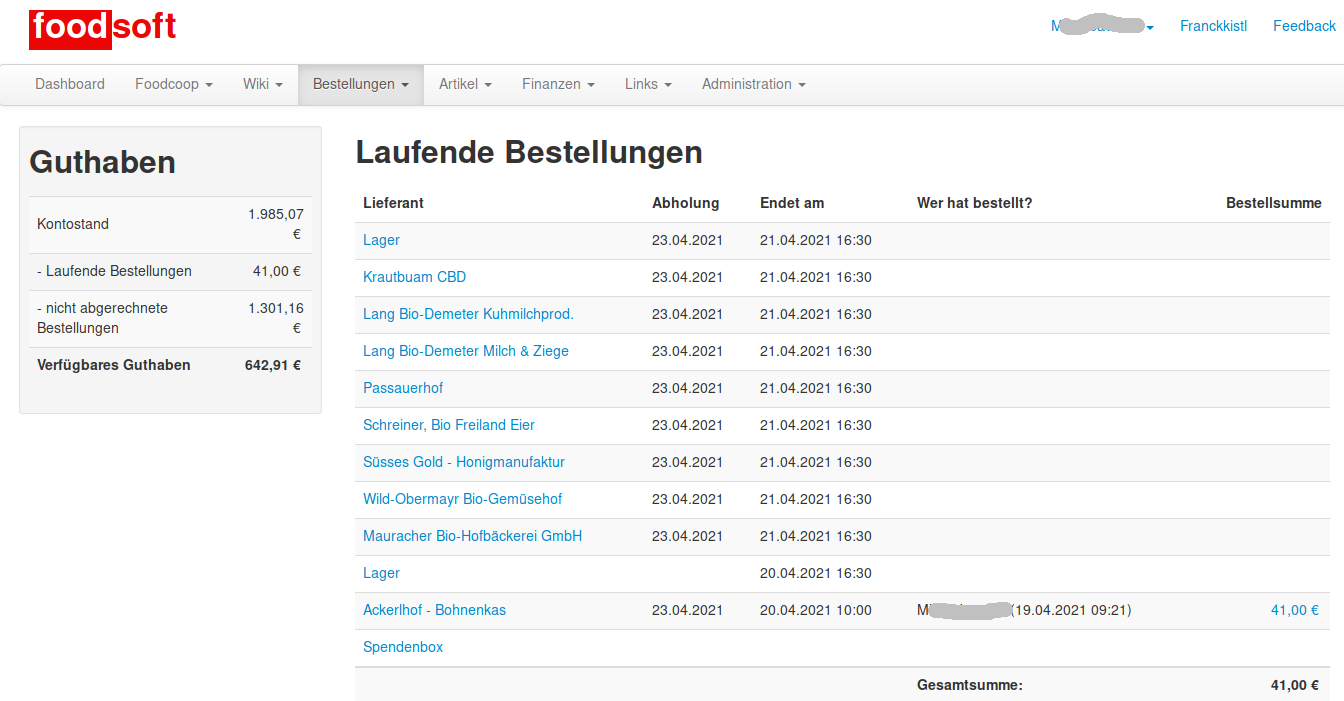
Guthaben
Das Feld "Guthaben" zeigt dir an, wie viel Guthaben du für deine Bestellunge noch zur Verfügung hast.
Wenn deine Foodcoop die Foodsoft nicht zur Abrechnung verwendet, siehst du hier ein virtuelles Guthaben.
Dein Guthaben wird wie folgt aufgeschlüsselt:
- Kontostand: Dein gesamtes Guthaben in der Foodsoft. Erkundige dich in deiner Foodcoop, wie du Guthaben aufladen kannst. Eine Möglichkeit mit Banküberweisung und Zahlungsreferenzcode ist unter Meine Bestellgruppe beschrieben. Abgerechnete Bestellungen wurden von diesem Guthaben bereits abgebucht. Wie du dir deinen Kontoauszug für dein Foodsoft Guthaben anschauen kannst, ist auch unter Meine Bestellgruppe beschrieben.
- Laufende Bestellungen: diesen Betrag machen deine laufenden Bestellungen aus.
- nicht abgerechnete Bestellungen: diesen Betrag machen Bestellungen aus, die schon abgeschlossen sind, die aber nicht abgerechnet wurden.
- Verfügbares Guthaben: nur dieser Teil deines Guthabens steht dir aktuell noch für Bestellungen zur Verfügung. Er berechnet sich deinem Kontostand minus den Beträgen für laufende und noch nicht abgerechnete Bestellungen.
Laufende Bestellungen
Laufende Bestellungen sind jene, wo du im Moment bestellen kannst, indem du sie bearbeitest. Über die hinterlegten Links kommst du zu den Detailansichten der jeweiligen Bestellungen.
Für jede Bestellung wird angezeigt:
- Lieferant: Name der Lieferantin, bei der bestellt werden kann. Der hinterlegte Link führt zur Bearbeitung der Bestellung.
- Abholung: ab wann kann ich die Artikel dieser Bestellung in der Foodcoop abholen
- Endet am: bis wann kann ich diese Bestellung bearbeiten
- Wer hat bestellt?: wer aus deiner Bestellgruppe hat zuletzt die Bestellung bearbeitet?
- Bestellsumme: wieviel macht diese Bestellung in Summe aus. Der hinterlegte Link führt zu einer übersichtlichen Darstellung der Bestellung, wo zunächst nur jene Artikel angezeigt werden, die du bestellt hast.
Am Ende der Liste findest du die Summe aller deiner laufenden Bestellungen.
Falls du (gerade) keine laufenden Bestellungen siehst, erkundige dich in deiner Foodccop, in welchem Zeitrum üblicherweie Bestellungen offen sind.
Wenn von einer Lieferantin gerade keine Bestellung offen ist, ist es leider nicht möglich, die verfügbaren Produkte dieser Lieferantin einzusehen, außer du verfügst über entsprechende administrative Rechte in der Foodsoft.
Bestellung bearbeiten
Über den Link, der bei der Lieferantin hinterlegt ist. Nach dem Speichern wird die Ansicht "Bestellung anzeigen" dargestellt. Details zum Bearbeiten siehe Bestellen.
Bestellung anzeigen
Über den Link, der bei der Bestellsumme hinterlegt ist, sofern die Bestellung schon bearbeitet und etwas bestellt wurde.
Nicht abgerechnete Bestellungen
Nicht abgerechnete Bestellungen sind jene Bestellungen, die bereits abgeschlossen sind, und die du daher nicht mehr bearbeiten kannst. Meist bedeutet das auch, dass die Bestellung bereits an die Lieferantin geschickt wurde. Beim Abholen deiner Bestellung kannst du hier nachschauen, was du bestellt hast. Wenn eine Bestellung grau dargestellt und kein Link hinterlegt ist, hast du bei dieser Bestellung nichts bestellt.
Falls du dich erinnern kannst, etwas bestellt zu haben, es aber hier nicht findest, gibt es mehrere mögliche Ursachen: du hast die Bestellung bearbeitet, aber nicht gespeichert, oder die Bestellung wurde von deiner Foodcoop storniert, oder es waren mehrere Bestellungen für die Lieferantin (bzw. das Lager) gleichzeitig offen, und du hast es bei einer anderen Bestellung bestellt.
Abgerechnete Bestellungen
Abgerechnete Bestellungen sind üblicherweise jene, wo die Lieferantin der Foodcoop eine Rechnung gestellt hat, die Foodcoop deine Bestellungen an das tatsächlich gelieferte angepasst und die entsprechenden Beträge von deinem Guthaben abgebucht hat.
Über den Link, der beim Lieferant hinterlegt ist, kommst du zur Detailansicht der Bestellung, sofern du bei dieser Bestellung setwas bestellt hast.
Bestellen
Bestellungen bearbeiten
- auf die Bestellung der Lieferantin klicken
- die Bestellmengen anpassen durch + und - Schaltflächen
- die Bestellung speichern
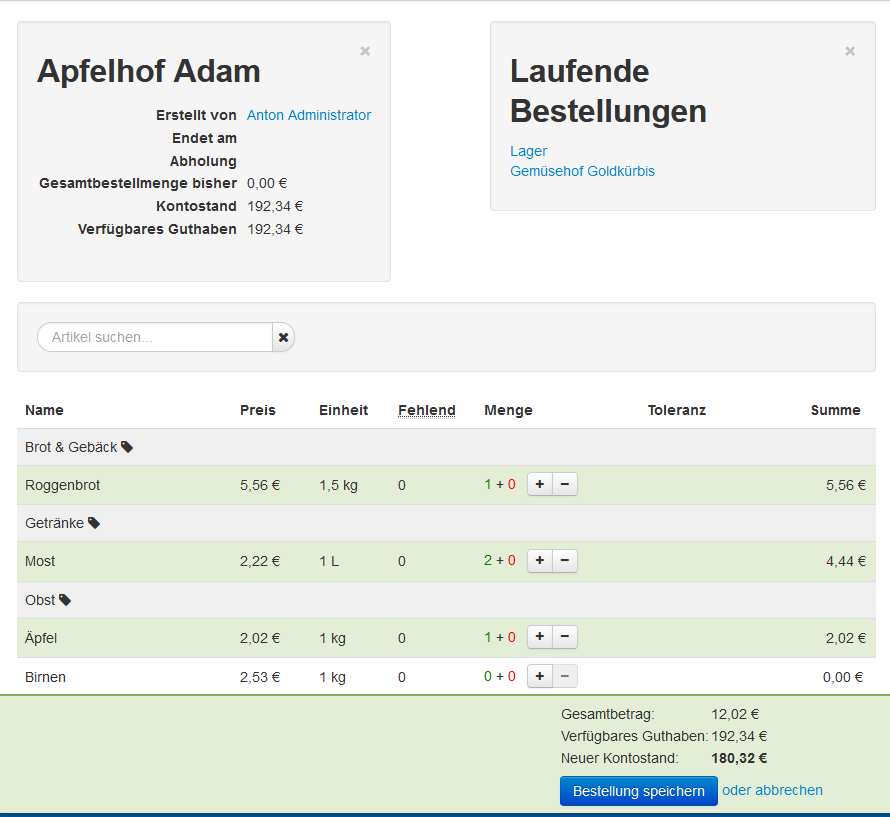
Danach siehst du zusammenfassend eine Übersicht über die Artikel, die du bestellt hast.
Solange die Bestellung offen ist (siehe "endet am Datum/Uhrzeit") kannst du die Bestellung beliebig oft bearbeiten, bereits bestelltes wieder herausnehmen, Mengen erhöhen oder verringern, oder Neue hinzufügen.
Die Artikel jeder Lieferantin sind nach Produkt-Kategorien gegliedert. Falls du der Meinung bist, eine feinere Unterteilung in mehr Kategorien wäre übersichtlicher, schlage das in deiner Foodcoop vor.
Über das Suchfeld kannst du bei umfangreichen Produktlisten oft schneller das gewünschte Produkt finden. Meist reicht es, ein paar Buchstaben einzugeben. Es werden dann nur die Artikel angezeigt, die den Suchtext enthalten.
Es können immer nur ganzzahlige Vielfache der Einheit eines Artikels bestellt werden, z.B. 2 x Karotten 500 g = 1000 g. Manche Artikel wie z.B. Krautköpfe werden nach Stück bestellt, variieren aber im Gewicht von Stück zu Stück. Erkundige dich, wie deine Foodcoop damit umgeht!
Wenn von deiner Foodcoop verwendet, kann so wie im Beispiel eine Bestellung Lager dabei sein. Das sind Artikel, die aus dem Lager deiner Foodcoop bestellen kannst. Falls einzelne Artikel nicht bestellbar sind, ist der Lagerstand erschöpft. Es kann auch sein, dass Artikel noch im Lager sind, aber bereits von anderen Foodcoop Mitgliedern bestellt sind.
Wenn dein verfügbares Guthaben erschöpft ist, kannst du nicht mehr bestellen. Lade rechtzeitig dein Guthaben auf.
Bestellen am Smartphone
Sobald ein Artikel ausgewählt ist, indem die Anzahl der bestellten Einheiten verändert wurde, verschwindet auf Smartphones der Bestellung Speichern Button. Du kannst den Speichern-Button wieder sichtbar machen, indem du:
- ins Weiße rechts über den Artikeln tipps, oder
- auf eine der grau hinterlegten Kategorie-Überschriften:

Fehlerbeschreibung auf der Foodsuft Entwicklungsplattform:
https://github.com/foodcoops/foodsoft/issues/665
Bestellungen stornieren
Es gibt keine Funktion, mit der Bestellungen als Ganzes mit einem Klick stornieren kannst. Solange Bestellungen noch offen sind, kannst du jedoch die Bestellungen bearbeiten und die Mengen der bisher bestellten Artikel auf Null setzen.
Sobald eine Bestellung beendet ist, gibt es keine Möglichkeit mehr, sie zu stornieren.
Bestellende und Abholtag
Jede Bestellung kann ihren eigenen Endzeitpunkt und ihr eigenes Abholdatum haben. Während z.B. die Produkte der einen Bestellung noch in der aktuellen Woche abzuholen sind, kann es sein, dass sie bei einer anderen erst eine Woche später kommen.
Oft wird die Foodsoft in Foodcoops so verwendet, dass sie automatisch bei Bestellende die Bestellungen an die Lieferantinnen verschickt. Daher ist es meist nicht möglich (oder mit sehr hohem Aufwand für deine Kolleginnen aus der Foodcoop verbunden, die die Verwaltung der Bestellungen abwickeln), nach Bestellende noch etwas an deiner Bestellung zu verändern. Eigeninitiative ist hier gefragt, vielleicht kann dir wer anderer etwas abtreten oder du suchst jemand anderen, der etwas übernimmt, was du doch nicht brauchst.
Mindestbestellmengen
Manche Liefeantinnen liefern nur, wenn eine gewisse Mindestbestellmenge erreicht wird. In diesem Fall siehst du beim Bestellen links oben im Kasten die folgenden Infos:
- Menge (mind.): Geldbetrag, der von allen Bestellgruppen gemeinsam erreicht werden muss
- Gesamtbestellmenge bisher: Geldbetrag, der bisher von allen Bestellgruppen gemeinsam erreicht wurde
Nur wenn am Ende der Bestellung die Mindestmenge erreicht wurde, wird die Bestellung auch an die Lieferantin abgeschickt. Ansonsten kommt die Bestellung nicht zustande. Die Foodsoft informiert dich leider nicht automatisch über das Ergebnis, aber du kannst deine Kollegin in eurer Foodcoop, die die Bestellungen anlegt bzw. für die Lieferantin zuständig ist, bitten, die betroffenen Bestellgruppen im Fall einer nicht zustande gekommen Bestellung zu informieren.
Gebindegrößen und Toleranz
Manche LieferantInnen liefern keine einzelnen Packungen, sondern nur ganze Gebinde an, die wir aber unter uns aufteilen können. Ähnlich ist es bei Waren, die lose in einer Großpackung bestellt werden, aus der sich dann jede Bestellgruppe ihre bestellte Menge herausschöpft. Durch die Bestellungen der Bestellgruppen wird die Gebindegröße wahrscheinlich nicht genau erreicht.
Beispiel:
28 Packungen wurden bestellt, es gibt 10 Packungen je Gebinde – daher werden nur 2 Gebinde, also 20 Packungen bestellt, und viele Bestellgruppen gehen leer aus.
Wenn sich aber z.B. jemand bereit erklärt hätte, in so einem Fall 2 Packungen zusätzlich zu nehmen, könnten 30 (also 3 Gebinde) bestellt werden.
Das kann man mit der Toleranz angeben: Wie viele Einheiten würde man zusätzlich maximal nehmen, damit die Anzahl aufgeht?
Geht die Anzahl im Moment nicht auf, ist die Zeile rötlich eingefärbt und unter “Fehlend” wird angezeigt, wie viele Einheiten aktuell noch bis zum nächsten vollen Gebinde fehlen. → Bei der Menge und Toleranz stehen jeweils zwei Zahlen (hier “0 + 0”):
- Die erste Zahl gibt die Anzahl Stück an, die man aktuell auch erhalten würde (für sich selbst).
- Die zweite könnte man zusätzlich bekommen, wenn sich die Bestellung verändert.
Ich empfehle euch, einfach immer beide Zahlen zusammenzuzählen und nicht nach dem aktuellen Stand zu gehen, denn es kann sich ja immer noch was verändern.
Es wird nicht angezeigt, wie viel einem die Toleranzmenge kosten würde - ihr werdet nicht daran gehindert, so euer Konto zu überziehen. Passt auf, dass ihr spätestens bei der Abrechnung genug Guthaben auf eurem Konto habt!
Beispiel: siehe Werners Tutorial – Toleranzen
Pfand
Ein eventuell zu zahlendes Pfand z.B. auf Mehrweg-Saftflaschen ist im Preis inkludiert, wie viel das Pfand ausmacht ist allerdings mit besonderen Zugangsrechten über das Menü Artikel einsehbar. Manche Foodcoops schreiben daher die Höhe des Pfands in die Artikelbezeichnung, z.B.: Apfelsaft in Mehrwegflasche, inkl. 50 Cent Pfand
Mehrweggebinde stellen einen wesentlichen Beitrag zu einer besseren Ökobilanz dar, siehe z.B. https://www.umweltberatung.at/welche-getraenkeverpackung-ist-umweltfreundlich
Ein Pfand fördert die Rücklaufquote. Manche Lieferantinnen wollen sich dennoch den Aufwand nicht antun, ein Pfand zu verrechnen bzw. gut zu schreiben. Foodcoops können selbst ein Pfand einführen, um den Rücklauf zu erhöhen. In diesem Fall es besonders wichtig, dass du nur für Leergut Pfand zurückholst, das du auch über die Foodcoop bezogen hast, weil du dich sonst auf Kosten deiner Foodcoop "bereicherst". Umgekehrt wollen sich manche Foodcoops nicht den Aufwand antun, Pfand zu verrechnen, vielleicht sogar in Fällen wo die Foodcoop der Lieferantin Pfand bezahlen muss. Auch hier ist es wichtig, Leergut vollständig zurückzubringen, um die Foodcoop nicht zu schädigen.
Wie du dein Pfand wieder zurückbekommst, wenn du das Leergebinde zurückbringst, ist in jeder Foodcoop individuell geregelt.
Bring dein Leergebinde sauber zurück, und wenn verschlossen, dann bitte vorher gut trocknen (lassen), um Schimmelbildung zu vermeiden.
Automatische Anzeige des Pfands in der Bestellansicht: https://github.com/foodcoops/foodsoft/issues/826
Bestellungen ansehen
Unter Bestellen! > Bestellungen siehst du untehalb der laufenden Bestellungen auch die abgschlossenen Bestellungen, aufgegliedert in "Nicht abgerechnete Bestellungen" und (weiter unten) "Abgerechnete Bestellungen". Hier kannst du jederzeit nachschauen, was du bestellt hast, auch wenn Bestellungen bereits abgeschlossen sind.
Achte dabei bitte auf den Abholtag! Wenn du etwas vermisst, was du bestellt hast, vielleicht ist der Abholtag z.B. erst in einer Woche?
Bestellung aufteilen und abholen
Abholtage: wer hat was bestellt?
Viele Foodcoops nützen die Möglichkeit der Foodsoft, übersichtliche Listen der Bestellungen als PDF für alle Mitglieder zu erstellen und auszudrucken.
Wenn die Funktion „Abholtage“ für dich oder für alle freigegeben ist (siehe ...), kannst du folgende Listen als PDF speichern und auch ausdrucken:
- Für Mitglieder zum Abholen Liste aller Bestellungen nach Mitgliedern gruppiert erstellen: -> Bestellungen > Abholtage > Gruppen PDF
- Zum Aufteilen auf die Bestellgruppen Liste aller Bestellungen nach Artikeln gruppiert erstellen:
-> Bestellungen > Abholtage > Artikel PDF - Zur Kontrolle der Lieferung – 2 Listen in einem, einmal eine Artikelübersicht und dazu Sortierung der Artikel nach Bestellgruppen:
-> Bestellungen > Abholtage > Matrix PDF
Falls die Funktion „Abholtage“ nicht freigegeben ist, kannst du eine Administratorin deiner Foodcoop bitten, sie freizuschalten (entweder für alle, oder indem sie dich zu einer AG mit der Berechtigung hinzufügt, nur für dich).
Abholen: zuviel oder zu wenig bekommen?
Wenn du etwas vermisst, was du bestellt hast, die gelieferte Menge nicht mit der bestellten übereinstimmt, oder für dich etwas bereit gestellt ist, das du nicht bestellt hast, ist es in vielen Foodcoops erforderlich, dass du das in irgendeiner Form bekannt gibst, z.B. indem du es eine Liste im Lagerraum einträgst.
In Zukunft wird es auch möglich sein, diese Infos über die eine Foodsoft-App am Smartphone einzugeben (Stand Februar 2021)
...